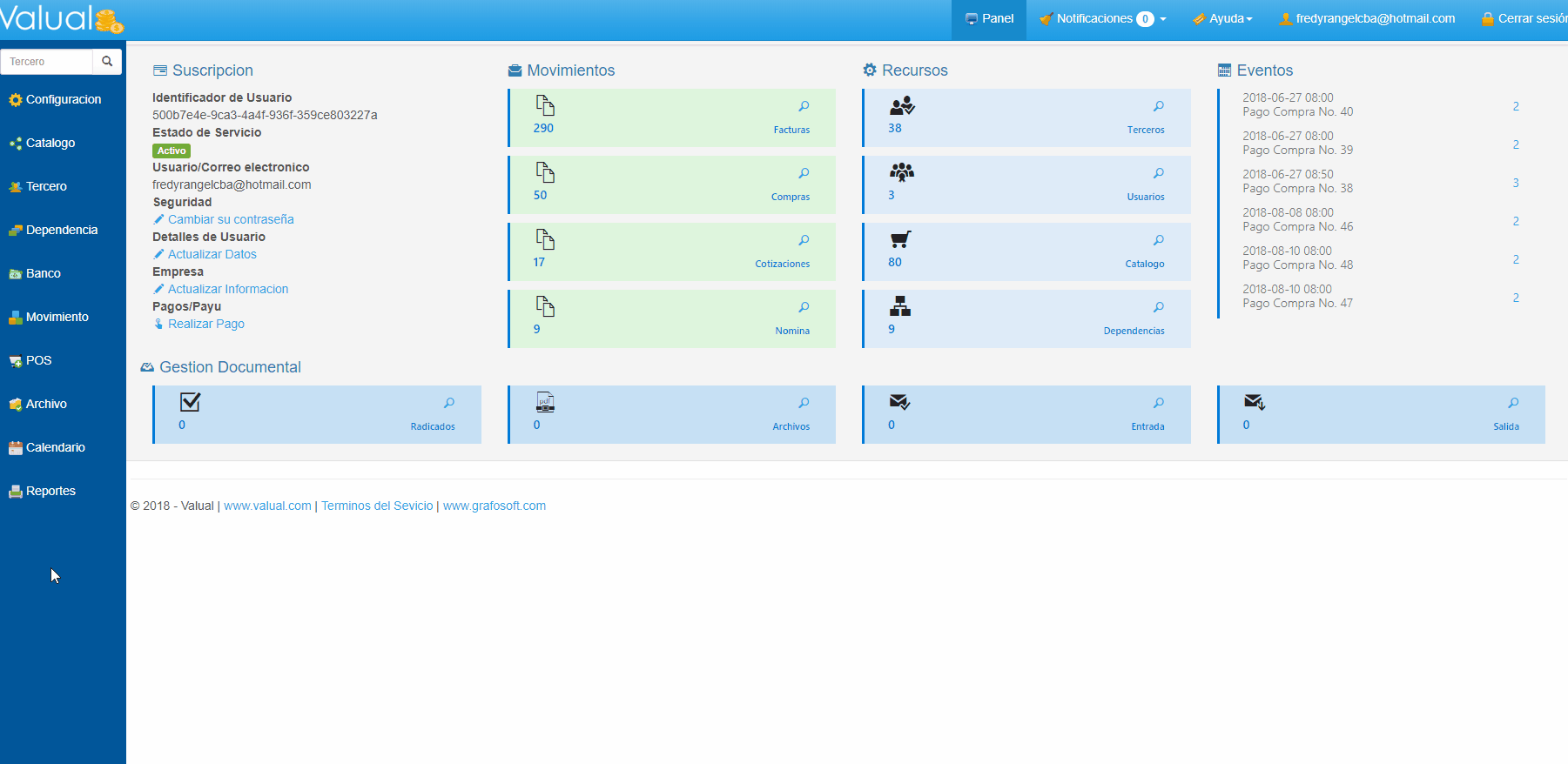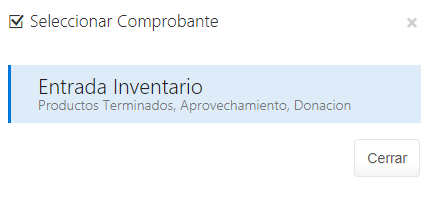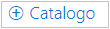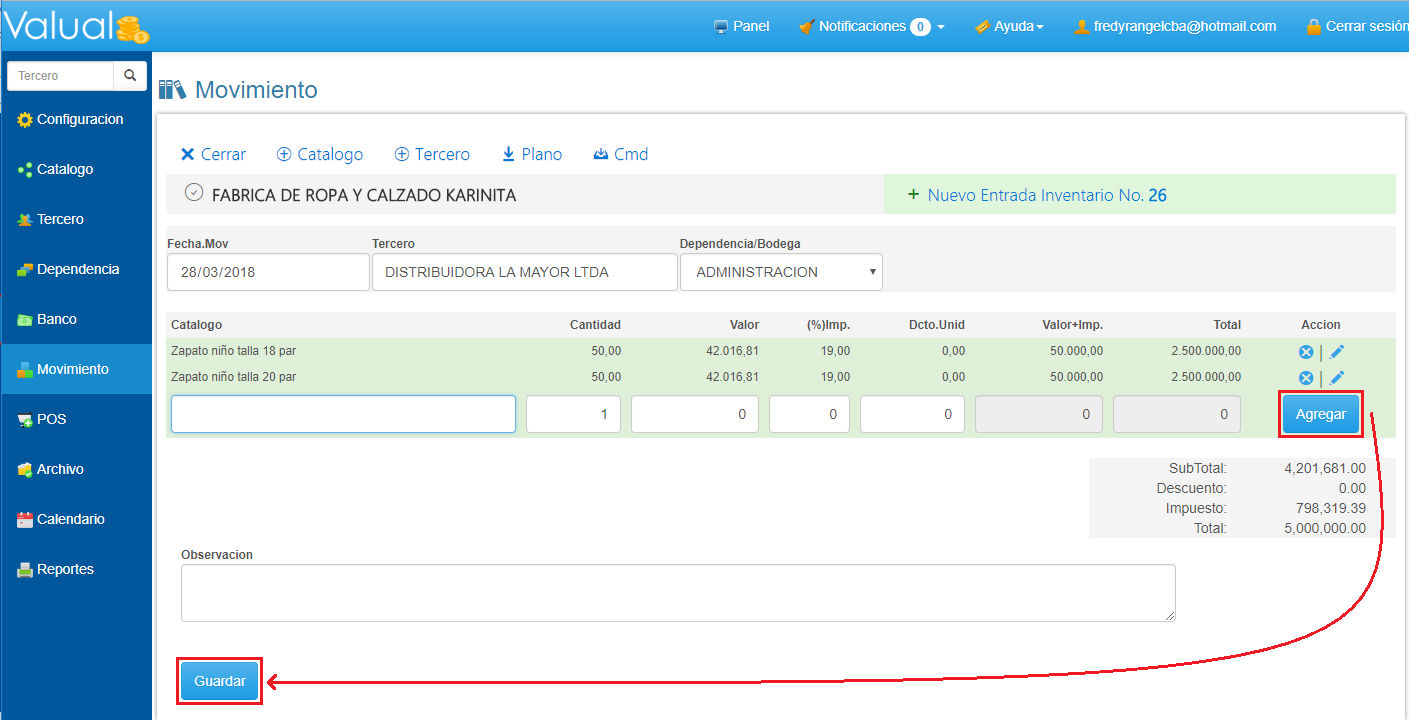|
Formulario Entrada de Inventarios.
En el momento de diligenciar los campos en el Formulario debes tener claro los siguientes aspectos:
✓ Selecciona el Nombre de tu Empresa como Tercero en los casos en que no hay un proveedor asociado al Movimiento.
✓ Puedes hacer uso del botón de acción rápida 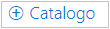 para crear un Nuevo Producto que no haya sido creado previamente, sin salir del formulario para crear un Nuevo Producto que no haya sido creado previamente, sin salir del formulario
✓ Indica la Dependencia Destino de entrada de inventario en el campo Dependencia/Bodega.
✓ Por defecto en el campo Cantidad aparece el número 1, modifícalo por la cantidad correspondiente.
✓ Adiciona uno a uno los Productos haciendo clic del botón  ubicado al frente de la línea de descripción del Producto. ubicado al frente de la línea de descripción del Producto.
✓ El botón  tiene como función, eliminar el item agregado a la lista del Comprobante. tiene como función, eliminar el item agregado a la lista del Comprobante.
✓ Si deseas Editar Producto, Cantidad, Valor, Impuesto, Descuento ó Valor Venta, haz clic en  . .
|